当前位置:首页 > 帮助中心 > 怎么U盘重装系统win10教程?U盘重装系统win10系统
怎么U盘重装系统win10教程?U盘重装系统win10系统
怎么U盘重装系统win10教程?当电脑因为某些原因,不得已要重装系统时,最方便的工具某过于u盘启动盘了。你只需要通过大白菜工具,就可以将一个普通的u盘制作成u盘启动盘,让你可以使用里面的功能来重装系统。好啦,接下来就一起学习U盘重装系统win10系统教程吧。
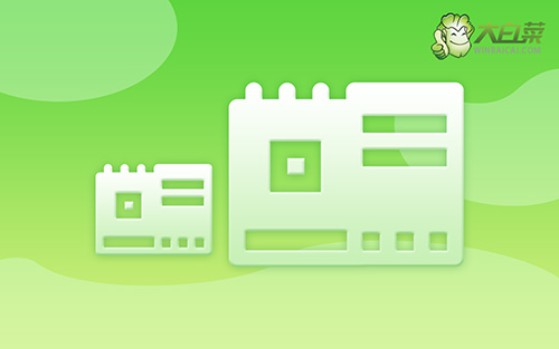
一、u盘重装系统工具
镜像版本: Windows 10专业版
工具软件:大白菜u盘启动盘制作工具(点击红字下载)
二、u盘重装系统准备
1、在开始下载和制作U盘启动盘之前,建议先关闭电脑上的杀毒软件。这样可以避免杀毒软件误将启动盘文件识别为病毒,导致制作失败。
2、使用U盘重装系统后,通常电脑会自动安装必要的驱动程序。如果担心驱动程序缺失,可以提前将这些驱动程序下载并存放在U盘中备用,以防万一。
3、除了保存驱动程序外,你还可以将镜像文件保存在U盘启动盘中。如果不确定在哪里下载操作系统镜像文件,可以访问“MSDN我告诉你”网站获取。
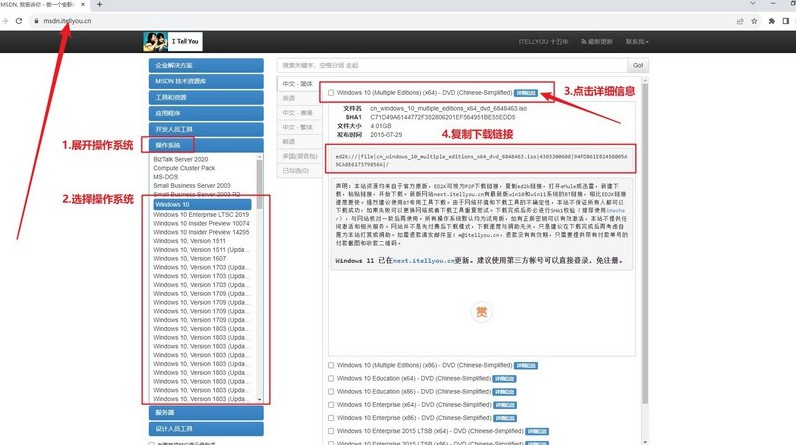
三、u盘重装系统步骤
一、制作U盘启动盘
1、大白菜官方网站,下载最新版本的U盘启动制作工具,并解压缩。
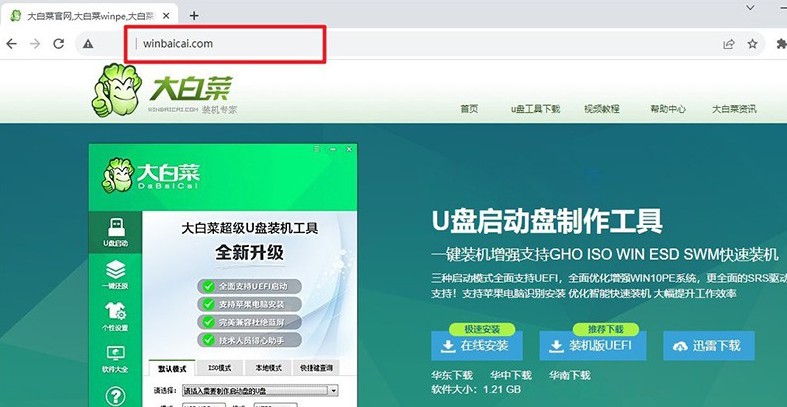
2、将U盘连接至电脑,打开制作工具,按照工具的默认设置,开始制作U盘启动盘,耐心等待制作过程完成即可。
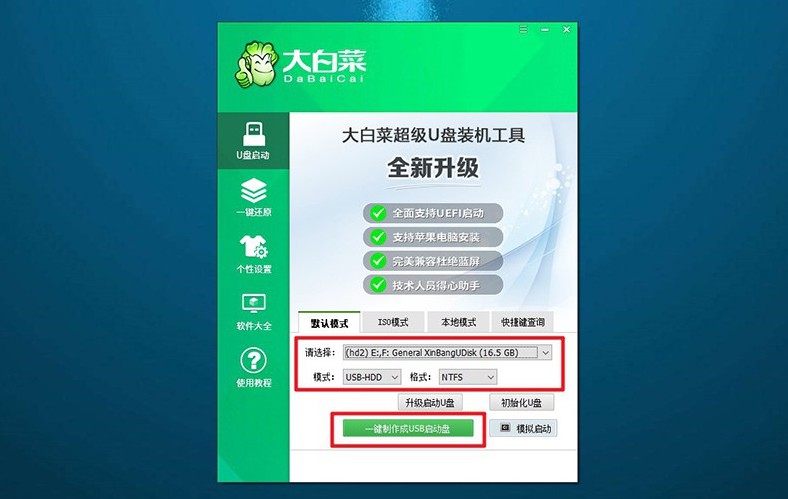
二、设置u盘启动电脑
1、根据个人电脑型号,查找并记录正确的u盘启动快捷键。
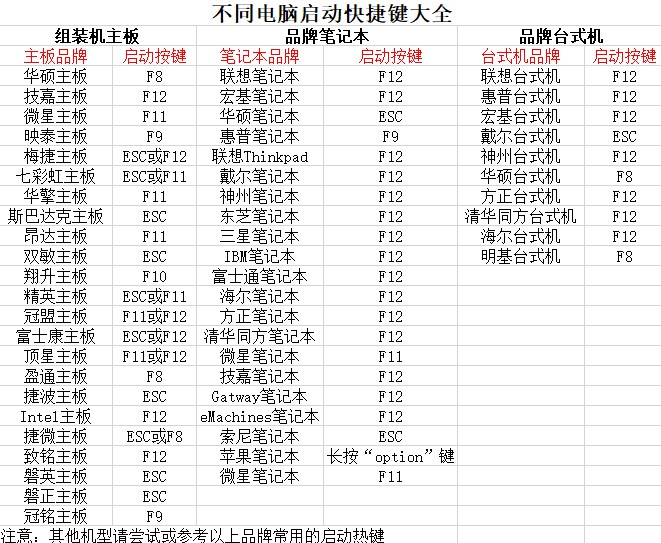
2、重新启动电脑,并迅速按下U盘启动快捷键,在设置界面选择U盘作为启动项,确认选择并按下回车键。
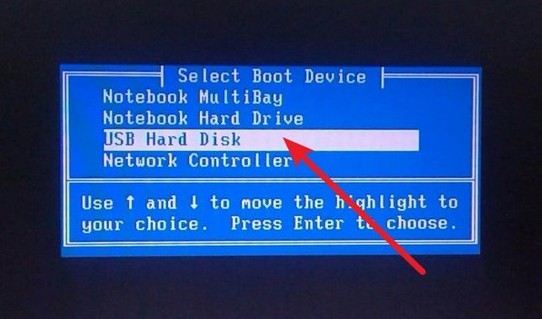
3、在大白菜主菜单界面,选择【1】启动Win10X64PE,然后按下回车键。
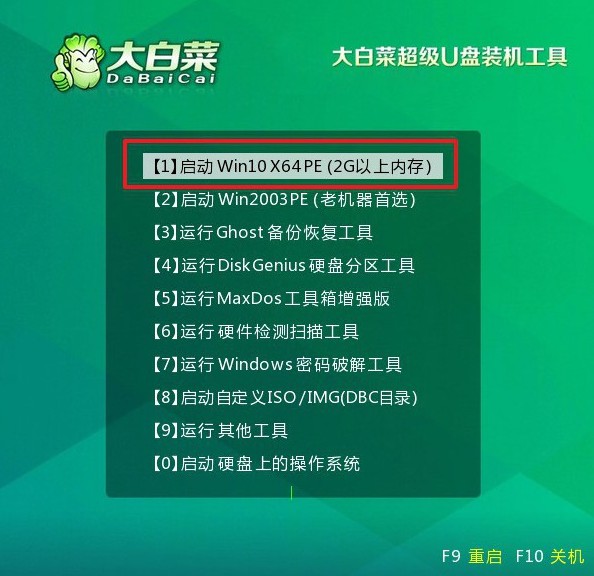
三、u盘重装电脑系统
1、在系统重装桌面上,找到并打开“一键装机”软件,选择系统安装至C盘,并点击“执行”。
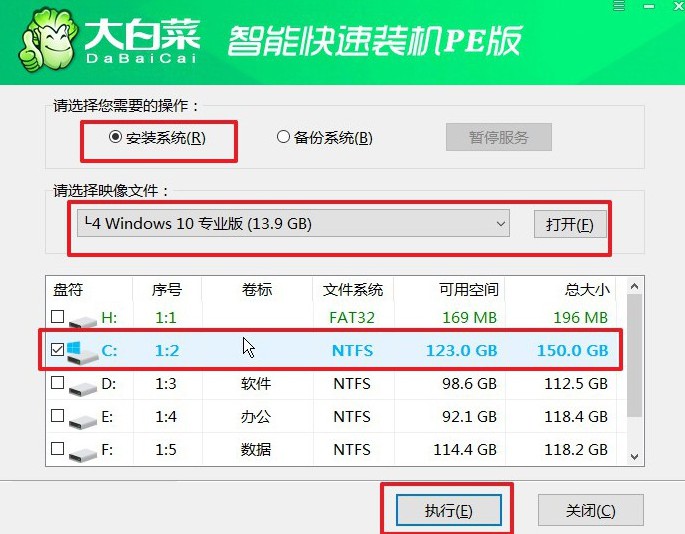
2、出现还原窗口,请确认默认设置,并点击“是”以继续操作。
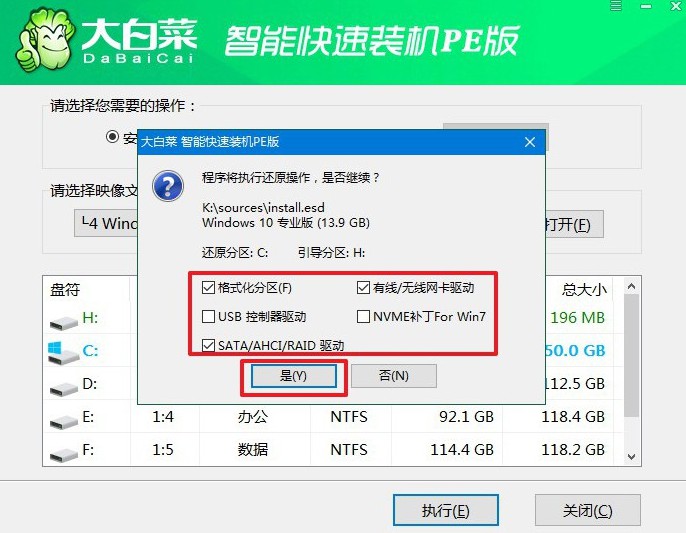
3、在系统安装过程中选择“重启”选项,待电脑第一次重启时,拔出U盘启动盘。
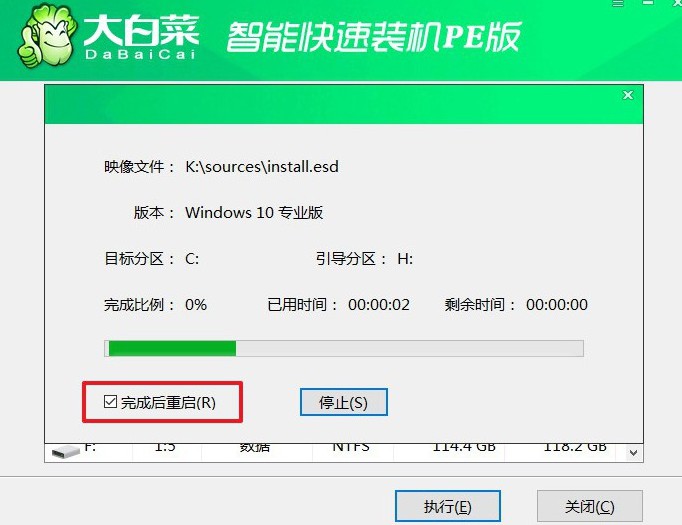
4、电脑可能会进行多次重启,这是正常的安装过程,请耐心等待直至Windows系统安装完成。

关于U盘重装系统win10系统的教程,就分享到这里了,希望可以帮助到有需要的朋友。而u盘启动盘除了重装系统的功能之外,还有很多的作用,比如说你忘记电脑开机密码的时候,就可以设置电脑从u盘启动,进而修改或者破解开机密码。

